时间:2023-02-24 09:29:34 作者:娜娜 来源:系统之家 1. 扫描二维码随时看资讯 2. 请使用手机浏览器访问: https://m.xitongzhijia.net/xtjc/20230224/280351.html 手机查看 评论 反馈
相信在座的很多用户都对剪映这款视频剪辑软件并不陌生,但是近期有用户在剪映的使用中,需要给视频添加字幕,却出现了添加文字后,文字并没有显示出来的情况,那么有没有什么方法可以解决呢?下面小编带来了两种解决方法,我们来看看吧。
解决方法如下:
第一步:点击打开电脑版剪映,点击“开始创作”;
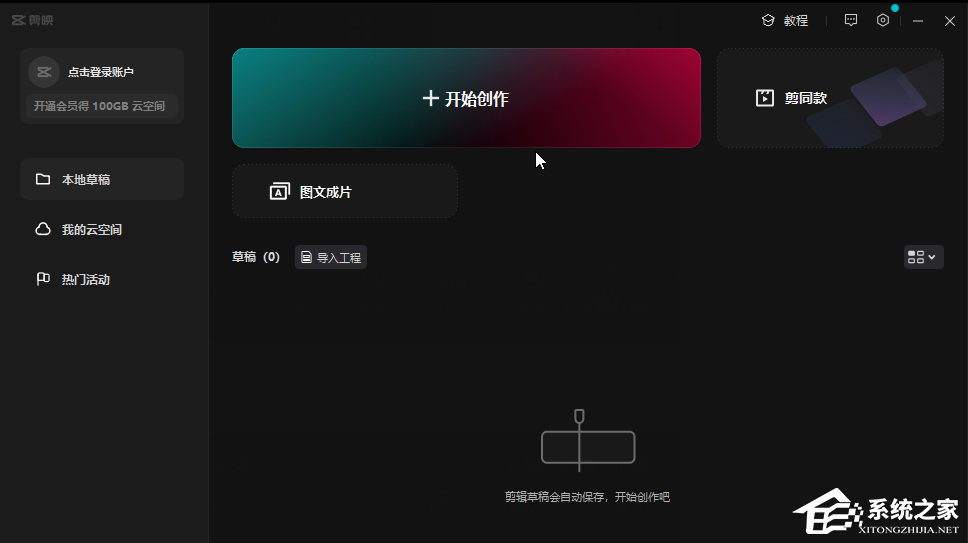
第二步:可以导入本地素材,也可以点击展开“素材库”后下载系统素材, 然后将素材拖动到下方时间轴;
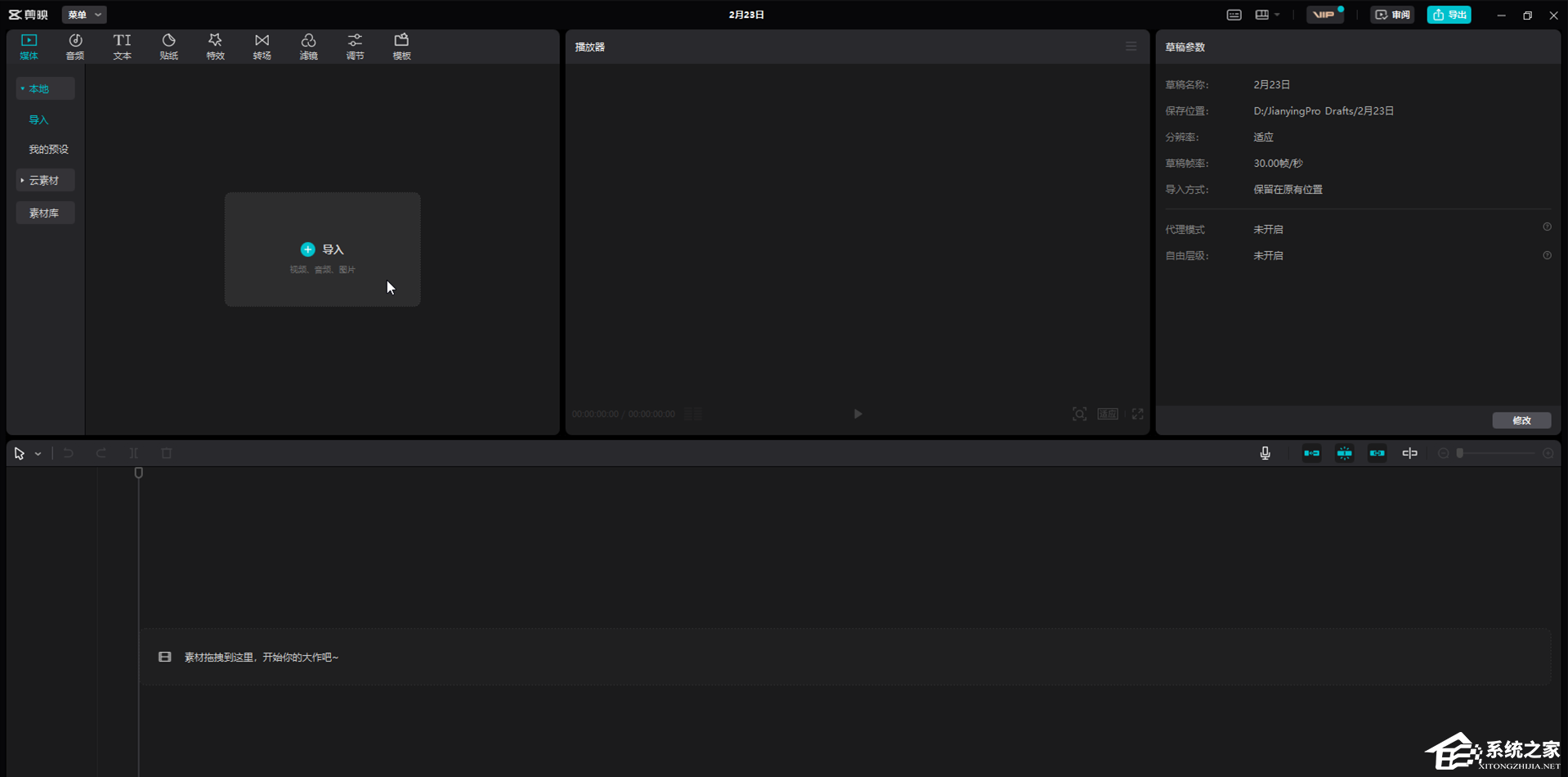
第三步:在“文本”栏可以点击新建文本后手动添加字幕,也可以使用“智能字幕”功能自动识别字幕,可以看到视频预览处只显示了透明框,没有显示文字;
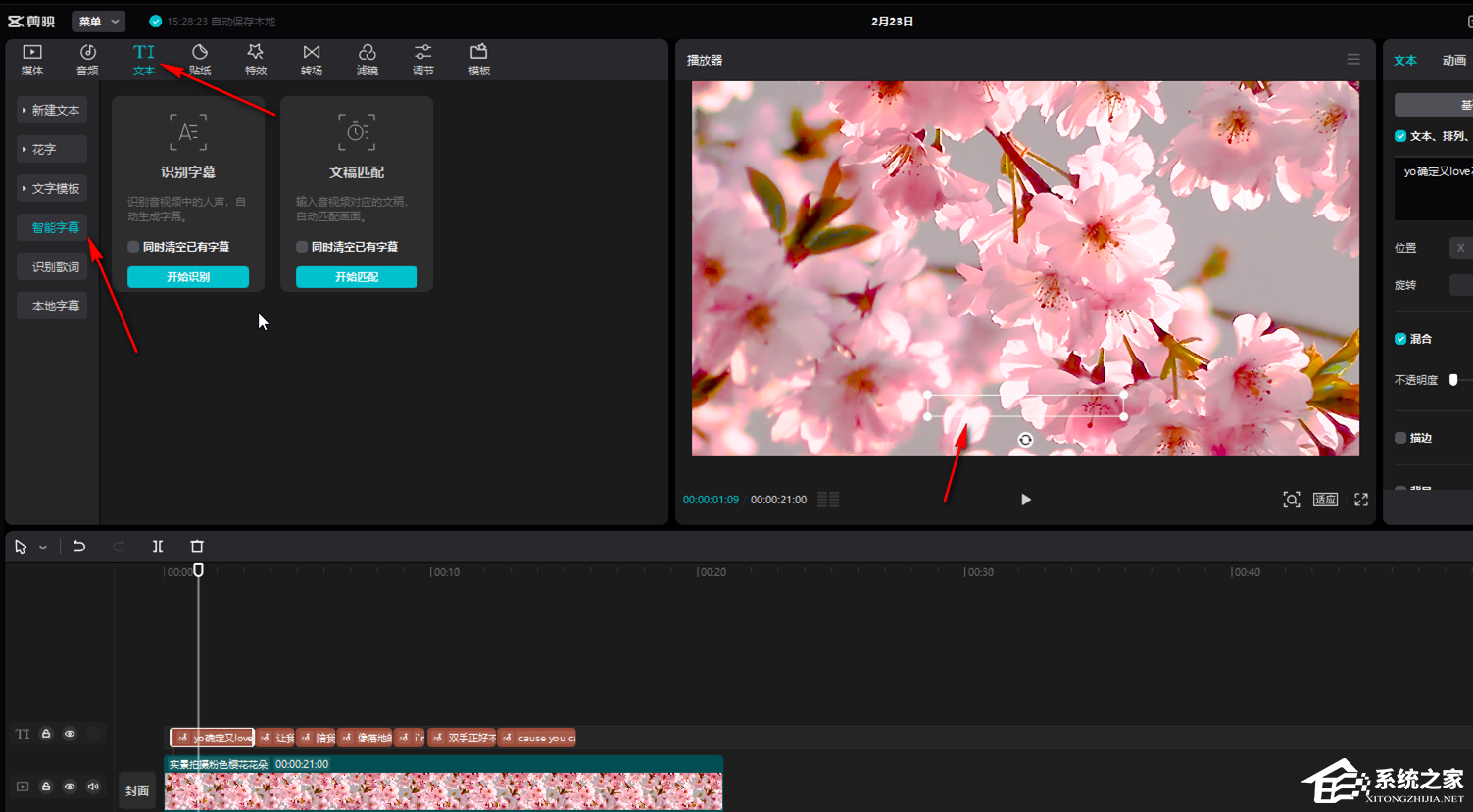
第四步:方法1.在时间轴中拖动鼠标左键选中所有字幕,在右上方的“文本”下点击“基本”,然后滑动鼠标检查是否设置了不透明度为0,适当调大不透明度的参数就可以看到文字显示出来了;
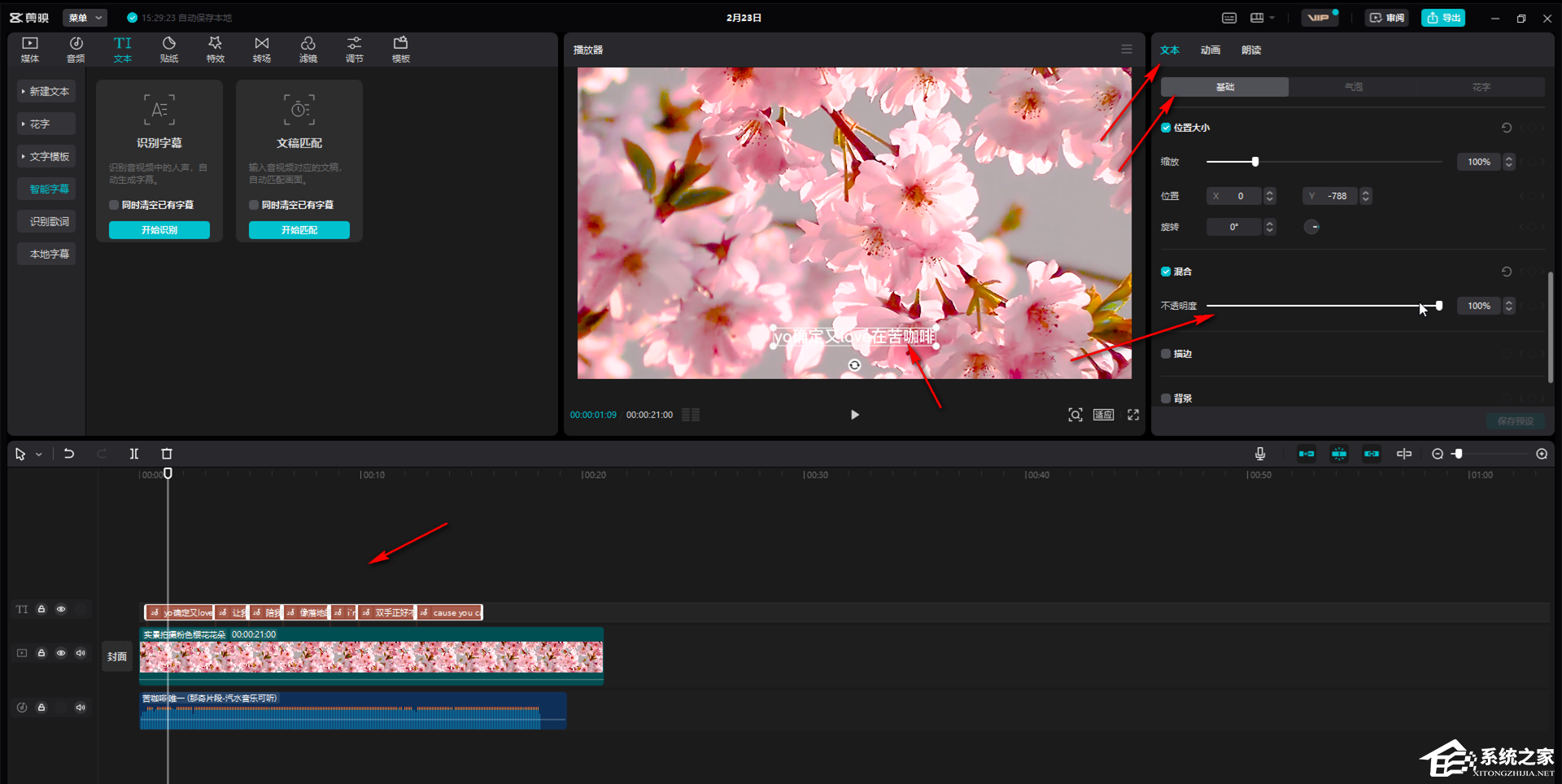
第五步:方法2.同样在“文字”下的“基础”栏,滑动鼠标找到“颜色”,设置一个与视频画面背景不同的颜色,就可以看到文字显示出来了。
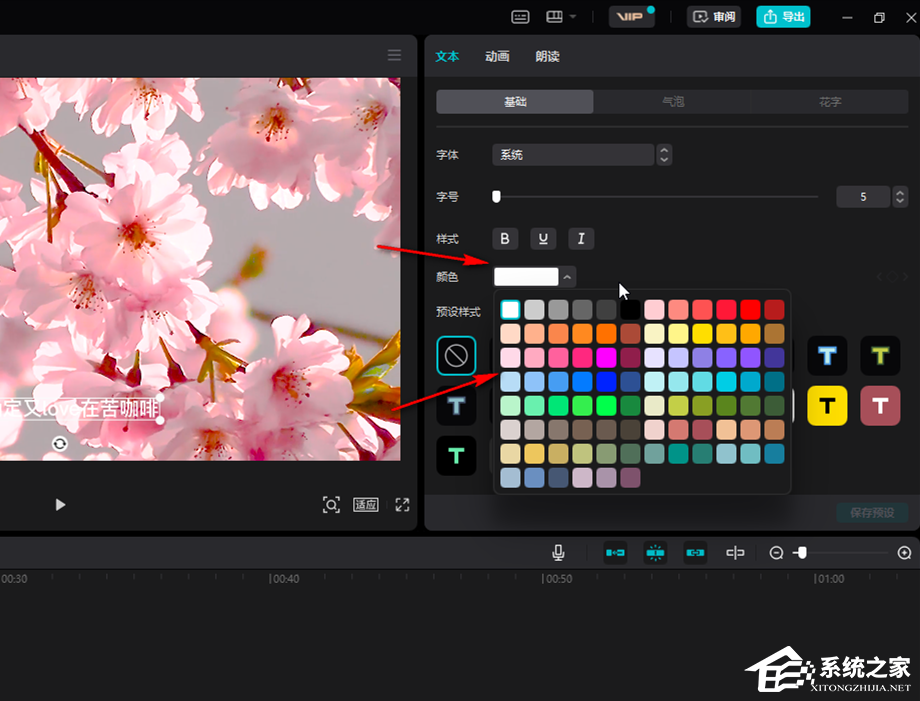
发表评论
共0条
评论就这些咯,让大家也知道你的独特见解
立即评论以上留言仅代表用户个人观点,不代表系统之家立场